3 - Windows XP
Windows XP - Windows 8 - Windows 10
Introduzione
Come prima cosa, dobbiamo imparare come tenere in mano il MOUSE.
QUESTA è LA POSIZIONE CORRETTA PER MANOVRARLO
L'avambraccio è appoggiato al tavolo
QUESTA è LA POSIZIONE CORRETTA PER MANOVRARLO
L'avambraccio è appoggiato al tavolo

Diversamente un utilizzo scorretto e prolungato del mouse, può provocare dei fastidiosi dolori, che alle volte può tradursi in una tendinite al polso.
Questa situazione può essere dovuta, ad esempio, ad un sovraccarico o una infiammazione dei tendini estensori delle dita della mano e del polso...
Windows XP ha due scelte di stili.
In questo caso per stile intendiamo la grafica/lo stile visivo: colori, ombreggiature di Windows e dei pulsanti, caratteri, ecc.
Gli stili disponibili sono Windows XP e Windows Classic (per distinguere lo stile Windows XP dal sistema operativo che porta lo stesso nome utilizzeremo il corsivo).
Windows Classic è lo stile che era già utilizzato nella versione di Windows precedente a Windows XP.
Per quanto riguarda Windows 10 sono state aggiunte le relative immagini, in modo da poter agevolare ogni partecipante nell'uso del proprio sistema operativo.
In questo tutorial
Comunque non preoccuparti, le differenze si trovano solo ad un livello superficiale: i colori sono un po' diversi, le finestre Windows Classic sono leggermente più squadrate e così via, ma il contenuto di menu, finestre, pop-up, ecc. rimane lo stesso.
Gli esempi sottostanti mostrano la stessa schermata nei due stili, Windows XP, Windows Classic, e Windows 10. Se osservi con attenzione, noterai che il contenuto è esattamente lo stesso, come lo sono le icone e il loro nome... cambia solo il "look".
Il menu Start
| Stile Windows XP | Stile Windows Classic | Stile Windows 10 |
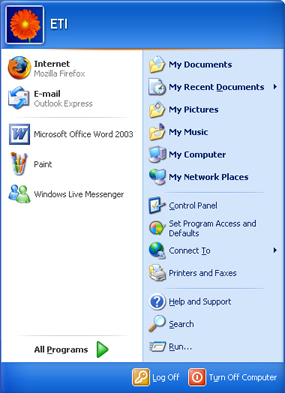 |
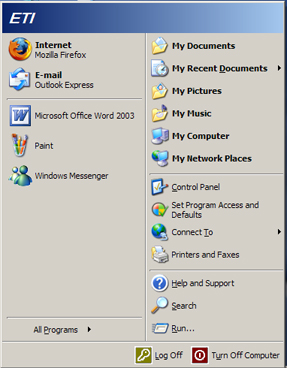 |
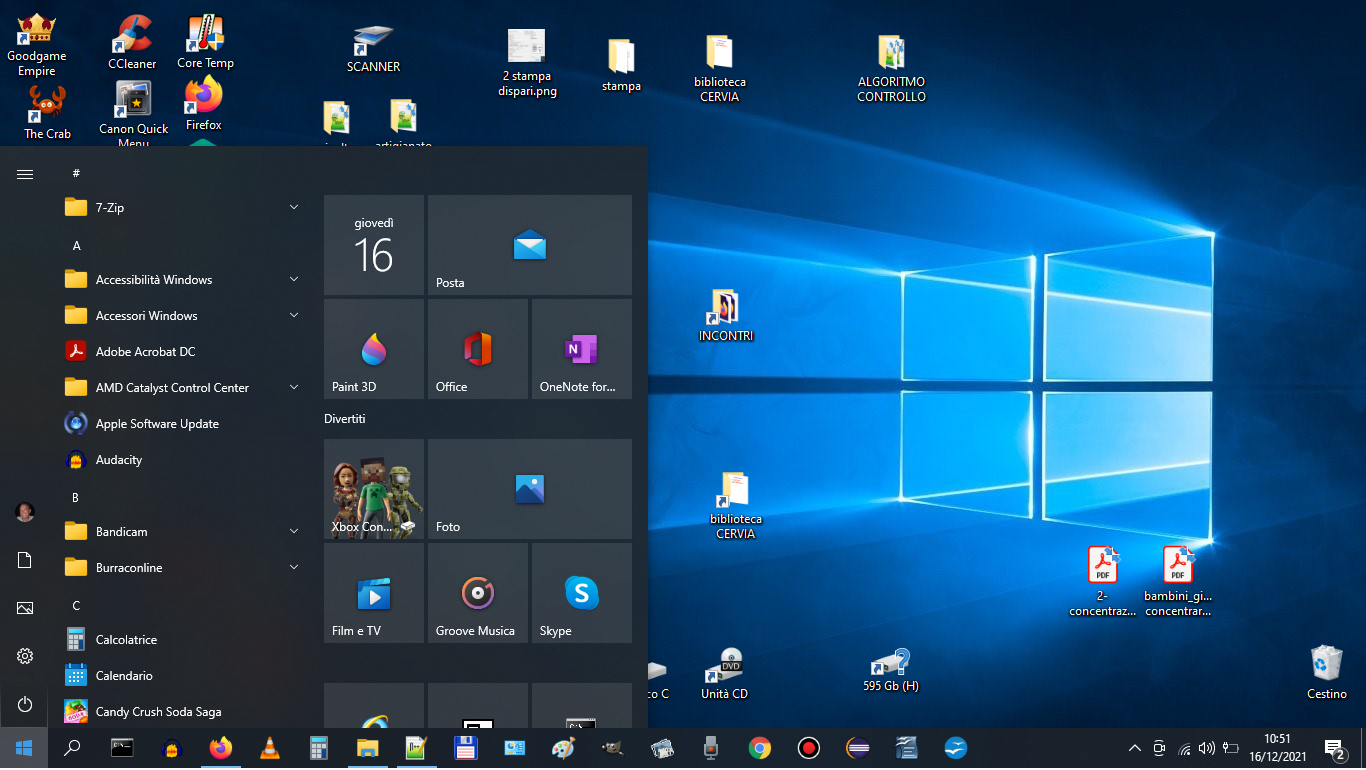 |
La finestra Risorse del computer
Stile Windows XP |
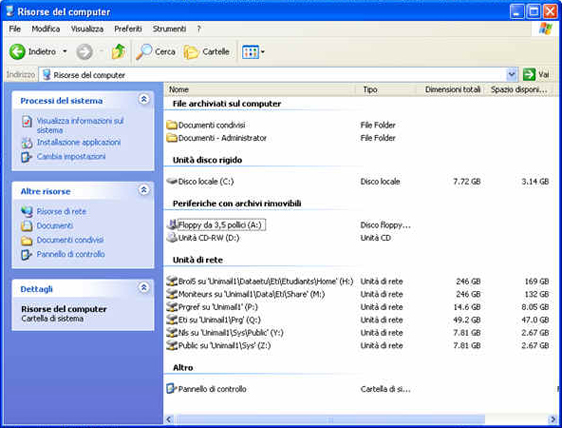
|
Stile Windows Classic |
 |
Stile Windows 10 |
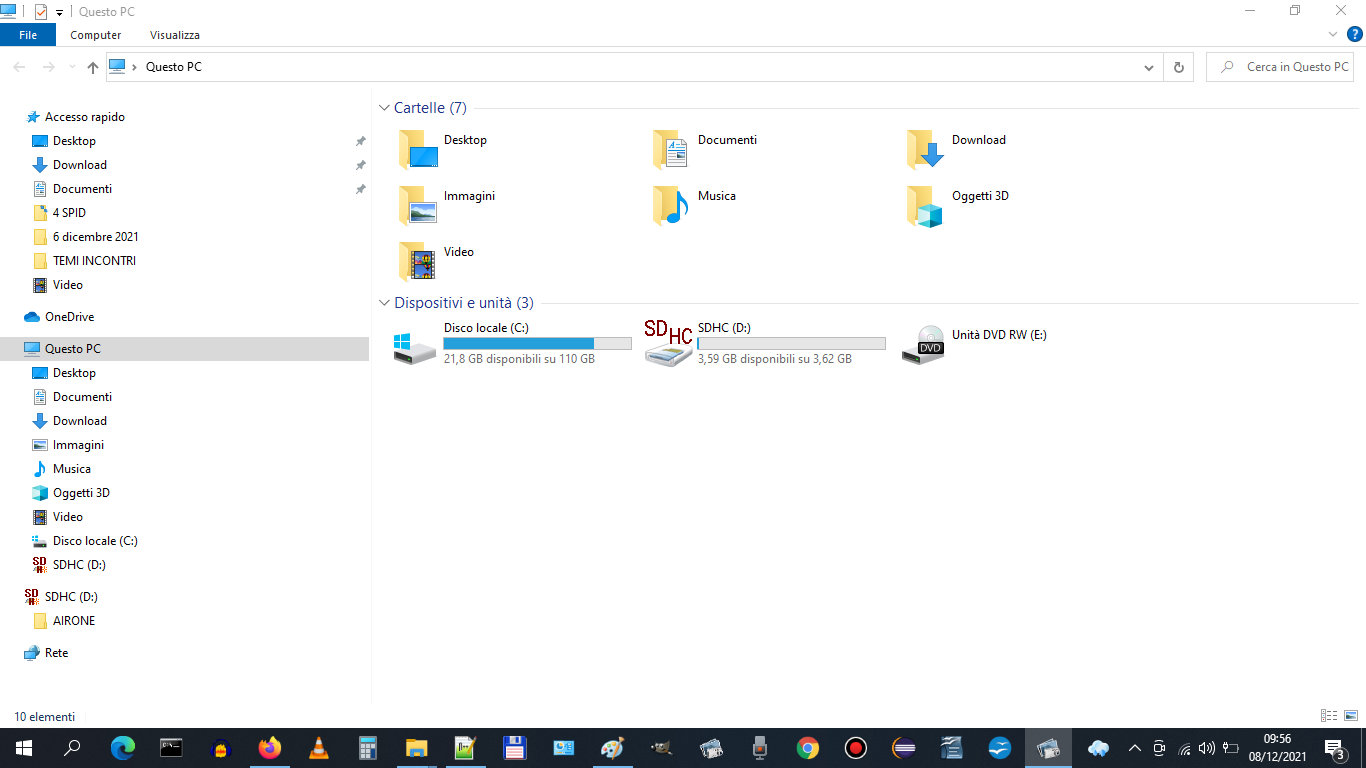 |
| Un tipo di finestra pop-up con i pulsanti e le schede | ||
| Stile Windows XP | Stile Windows Classic | Stile Windows 10 |

|
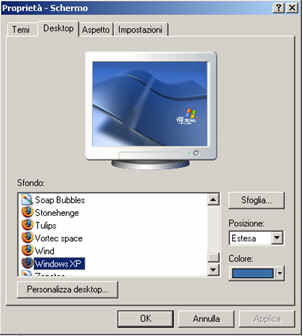
|
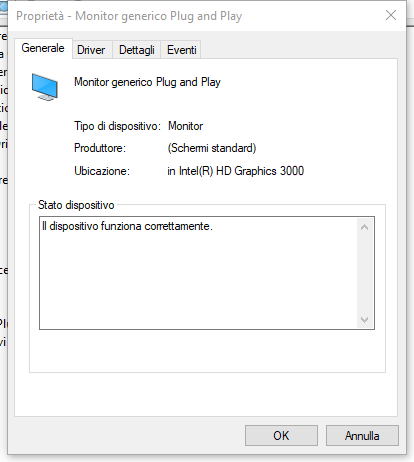
|
Cambiare lo stile
Se vuoi puoi cambiare lo stile di Windows con uno che ti si addice di più:
- sul computer di casa vai nel menu Start, poi seleziona Pannello di controllo
Fai un doppio clic sull'icona Schermo nel Pannello di controllo, seleziona la scheda Aspetto che appare nella finestra e poi scegli lo stile che vuoi dal menu a cascata di Finestre e pulsanti. Dopo aver cliccato su Applica lo stile cambierà.